
Manualul de mai jos este potrivit pentru toate modelele Samsung Galaxy, A5, A3, S7, S6, S4, Duo, precum și Grand Prime.

Când țineți palma, veți auzi un sunet caracteristic, cum ar fi declanșatorul camerei. Imaginea de ecran va fi salvată în "Galerie" din dosarul "Imagini".
2. Această metodă implică fixarea celor două butoane "Acasă" în același timp. situat în centrul de sub ecran, și butonul "Power". situat la capătul dispozitivului.
4. A patra metodă implică fixarea butoanelor "Power" și "Volume down".
Cum se face o captură de ecran pe un iPhone
Compania Apple se detașează de alți producători de gadgeturi, care diferă în originalitate și noutate. Dar proprietarii de produse Apple, precum și utilizatorii de alte dispozitive, se confruntă, de asemenea, o serie de probleme legate de funcționalitate. Pe una dintre aceste întrebări, și anume "Cum se face o captură de ecran pe iPhone", pornind de la modelul 4S, 5 și 6, vom răspunde în acest paragraf.
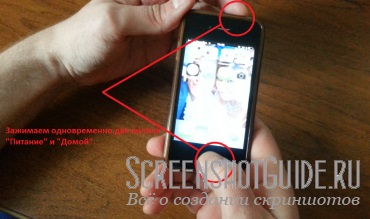
Semnalul realizat de captură de ecran este un flash care face ecranul alb. Imaginea de ecran este salvată în dosarul "Fotografii".
Mulți sunt interesați de modul de a face o captură de ecran a ecranului pe iPhone fără a utiliza butonul "Power". dacă nu funcționează. Pentru a face acest lucru, trebuie să activați funcția specială de activare a butoanelor pe ecran.
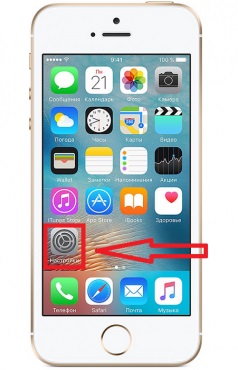
Selectați secțiunea "De bază".
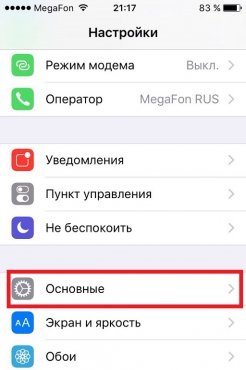
Găsiți elementul "Acces universal" și activați funcția "AsistiveTouch".
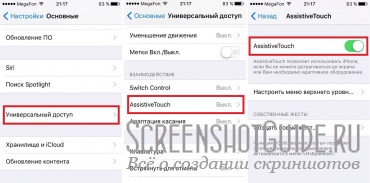
Puteți să realizați capturi de ecran pe iPhone din orice aplicație, inclusiv în timpul utilizării camerei.
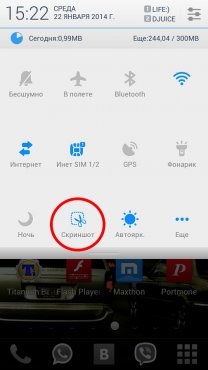
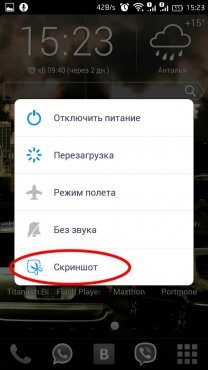
Cum se face o captură de ecran pe HTC
1. În același timp, țineți apăsate butoanele "Power" și "Home". Toate ecrane sunt gata, vei fi anunțat despre asta și poți urmări creația în galerie.
2. Apăsați simultan butoanele "Power" și "Volume Down".
Apropo, aceste metode se aplică pentru majoritatea dispozitivelor Android.
- Apăsați butonul "Windows" și butonul "Shutdown" în același timp. care este situat pe partea laterală a carcasei.
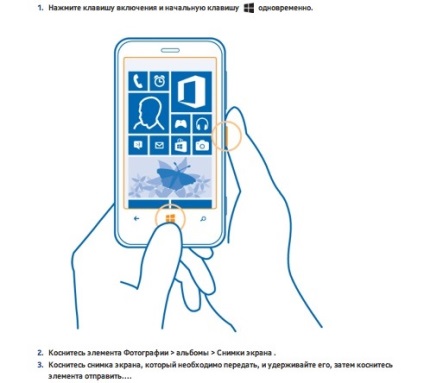
Cu aceste acțiuni, se creează o captură de ecran, puteți afla despre aceasta prin sunetul caracteristic, prin clic pe obturator și prin notificare. Găsiți o fotografie, aveți posibilitatea să Photos / Albums / Screenshots.
O altă metodă disponibilă este fixarea butoanelor "Opriți" și "Creșteți volumul" (vedeți fotografia de mai jos).
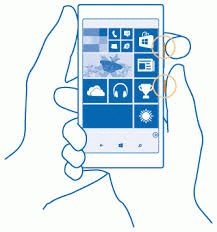
1. Apăsați butonul "Oprit" și țineți apăsat. Ecranul va afișa un meniu în lista căruia va fi elementul "Faceți o captură de ecran". când faceți clic pe acesta, vom obține rezultatul dorit.
Imaginea este salvată în dosarul foto.
2. Apăsați butoanele "Power" și "Volume" simultan. eliberare, un clic va suna pentru a vă anunța crearea unei imagini.
"Clip2net" este un program multifuncțional pentru realizarea de imagini ale întregului ecran, câmpurile sale individuale. După salvare

Programul "ScreenCapture" are un set extins de funcții diferite pentru a face capturi de ecran și prelucrarea ulterioară a acestora, lucrând cu ele.

Aplicația pentru crearea de capturi de ecran "Screenshot" vă permite să faceți un instantaneu al site-ului necesar cu timp minim. funcțional

"SSmaker" permite câteva secunde pentru a face o captură de ecran a secțiunii necesare a ecranului sau a întregului ecran. Unul dintre principalele avantaje este

"LightShot" este un program ușor de utilizat și rapid pentru realizarea capturilor de ecran (screenshot-uri). Lista posibilităților include

Joxi este un program gratuit și util pentru crearea de capturi de ecran cu funcționalitate excelentă și caracteristici extraordinare. Funcționalitatea programului, crearea